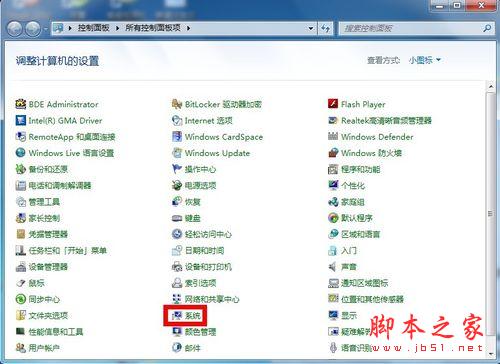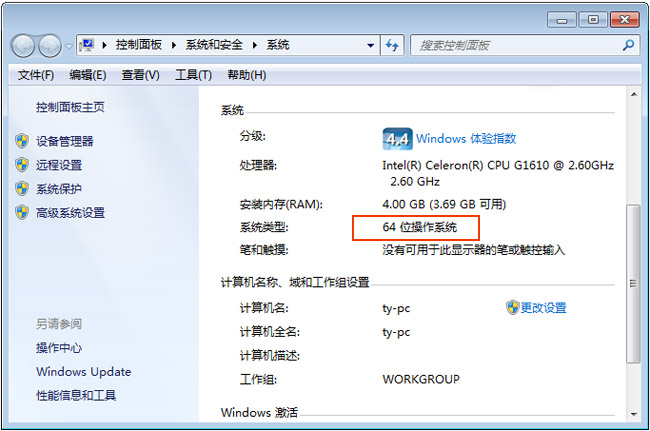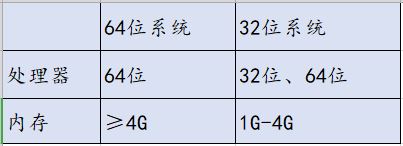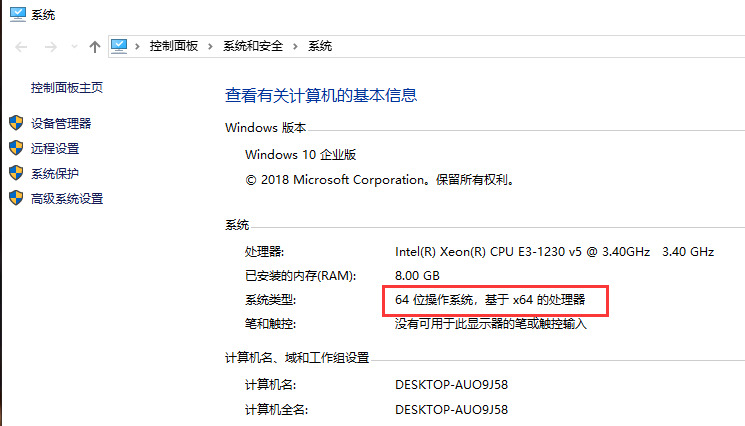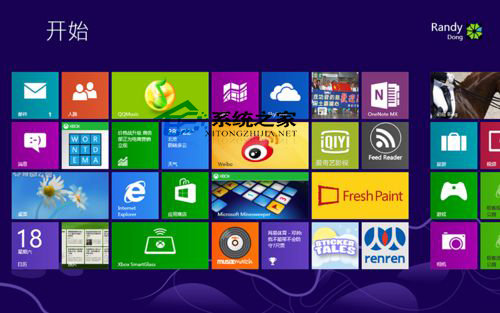Win8系统怎么看电脑是32位还是64位?
总所周知,在Windows操作系统中,除了WinXP系统以外,剩余的系统都有32位和64位之分。那么,我们要怎么看自己的电脑是32位还是64位呢?下面,以Win8系统为例,小编这就来教教大家Win8系统看电脑是32位还是64位的方法。
方法步骤
方法一
1、在电脑中打开运行窗体,通过按下快捷键【Win+R】键打开“运行”。在里面输入“cmd”,点击“确定”按钮;

2、然后会打开命令提示符窗口,在界面中输入“systeminfo”,然后回车;

3、等待一会就会看到电脑的系统信息,在“系统类型”一行,显示的是x86就是32位系统,显示的是x64是64位系统。

方法二
右键单击“计算机”图标,选择“属性”,在打开的“属性”界面也可以看到系统是32位还是64位的。


以上就是Win8系统看电脑是32位还是64位的方法,按照以上方法进行操作,就能轻松快速的查看自己电脑的系统位数了。
版权声明
本文仅代表作者观点,不代表本站立场。
本文系作者授权发表,未经许可,不得转载。
本文地址:/jtjc/win8/2021-03-08/25042.html